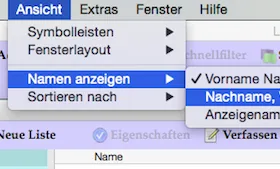Es wurden die neuen auf meinem Mailserver verfügbren Mails heruntergeladen, die anderen, die ich zwischenzeitlich heruntergeladen habe, nicht. Alle alten Mails sind aber wieder da!
Es hat geklappt? Prima! ![]()
Die Mails, die du zwischenzeitlich herunter geladen hattest, befinden sich, wie schon gesagt, in der Datei "Inbox" im Ordner "mailserver.hiway-1.at".
Beende TB, zeige den Profilordner "v3gpc7ao.default" an, gehe zum Unterordner \Mail\mailserver.hiway-1.at\ und verschiebe die Datei "Inbox" in den Ordner \Mail\Local Folders\..
Wenn du TB wieder startest, siehst du einen neuen Ordner "Posteingang" in den "Lokalen Ordnern", in dem sich die zwischenzeitlich herunter geladenen Mails befinden.
Sobald du den großen Posteingang im POP-Konto etwas aufgeräumt hast, kannst du sie dorthin kopieren und danach den Posteingang in den Lokalen Ordnern leeren.
Den Unterordner mailserver.hiway-1.at würde ich dann auch noch vor der Migration des Profils löschen, um keine Altlasten mit zuschleppen.
Jetzt mach ich mich mal ans Verschlanken und warte deine Anleitung zur Migartion auf mein neues TB ab!
Vor der Migration würde ich noch den gestern erstellten, unbenutzten Profilordner "tht88eir.default" entfernen.
Du kannst dieses Profil entweder ûber den Profile Manager von TB lôschen oder manuell, indem du bei beendetem TB den Ordner tht88eir.default aus dem übergeordneteten Verzeichnis "Profiles" entfernst und danach die Datei profiles.in in einem Text-Editor öffnest und entsprechend änderst, dass ihr Inhalt so aussieht:
[General]
StartWithLastProfile=1
[Profile0]
Name=default
IsRelative=1
Path=Profiles/v3gpc7ao.default
Default=1
Zur Migration vom alten auf den neuen PC:
auf dem alten PC kopiere den kompletten Ordner "Thunderbird", der sich im Verzeichnis "Roaming" befindet, und übertrage ihn auf den neuen PC.
Bei der nun folgenden Manipulation muss TB auf dem neuen PC beendet sein.
Im Explorer gehe nach Users\username\AppData\Roaming\Thunderbird und verschiebe den kompletten Ordner "Thunderbird".
Wenn sich hier allerdings - wie auch schon auf dem alten PC - zwei ineinander verschachtelte Ordner "Thunderbird" befinden, musst die sie beide entfernen.
Erst dann setzt du den vom alten PC kopierten Ordner "Thunderbird" im Verzeichnis "Roaming" ein.
Wenn du danach TB startest, solltest du alles wieder finden wie auf dem alten PC.